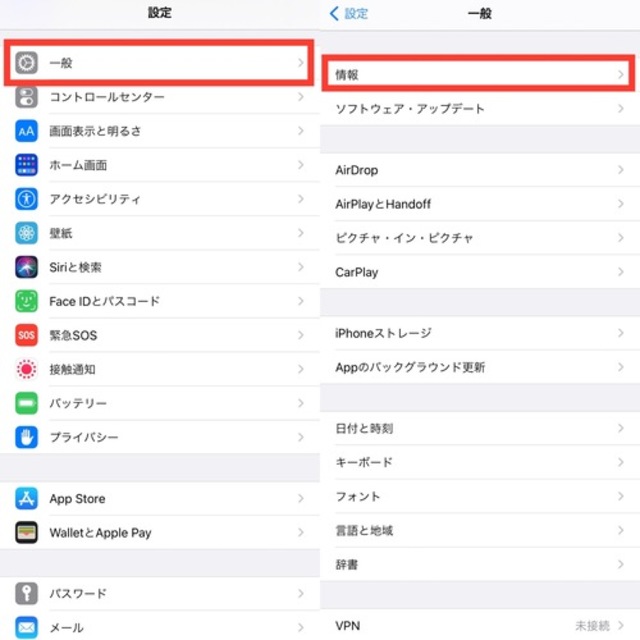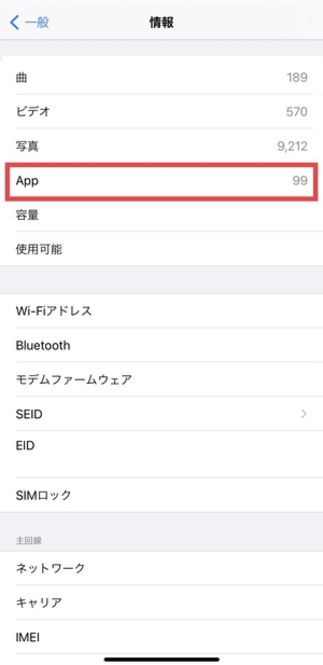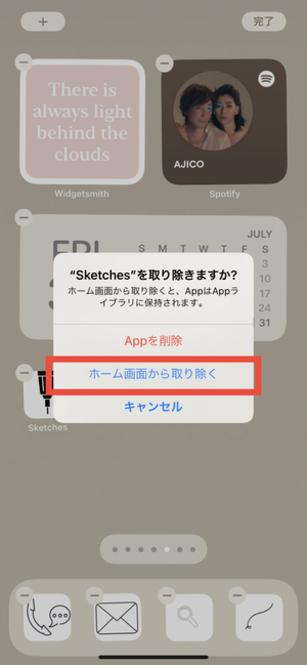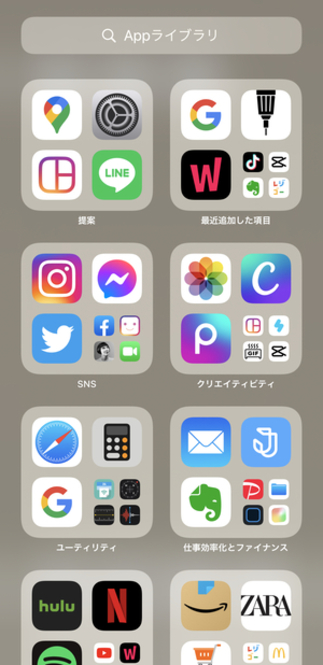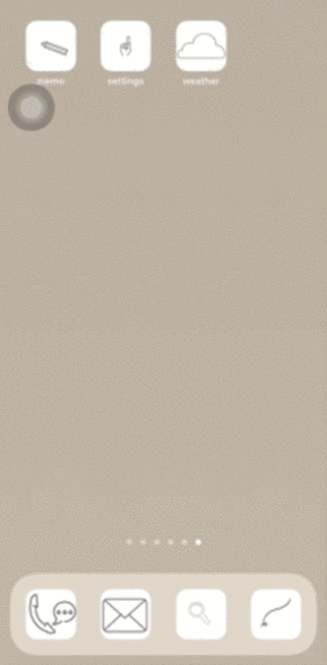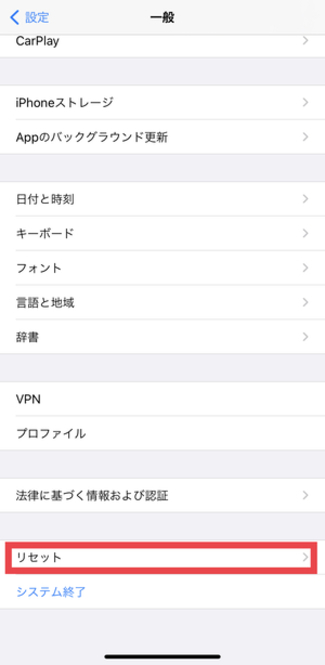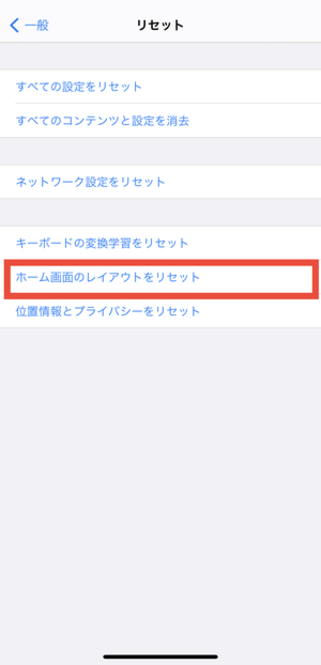iPhoneのホーム画面がカスタマイズできるようになり、様々なアレンジが楽しめるようになりましたよね。
でもあれこれ試しているうちに、ホーム画面が混沌(こんとん)としてきている人も多いかもしれません。
そこで今回は、ホーム画面をすっきりさせるのに役立つテクニックをまとめてご紹介します。
アプリの整理整頓ですっきりホーム画面に
自分のスマホ内に、いくつのアプリが入っているか把握できていますか?
まずは、ついつい増えがちなアプリの数を、きちんとチェックしてみるといいかもしれません。
設定アプリの一般から、〈情報〉の項目をタップ。
情報ページにある、〈APP〉の欄でiPhone内のアプリ数が確認できます。
“実際に使っているアプリはもっと少ないかも!?”と感じた人は、利用頻度の低いアプリを削除してみては?
利用頻度低めのアプリはライブラリで保存
アプリを完全に消してしまうのではなく、ホーム画面上からだけ取り除くテクニックもおすすめです。
その場合、アイコンの長押しで登場するメニューから、〈ホーム画面から取り除く〉を選ぶだけでOK!
この方法ならアプリ自体はスマホ内に残り、ホーム画面上のみ姿を消します。もう一度使いたくなった時にも、再ダウンロードする必要がないので便利ですよ。
ホームにいなくなったアイコンは、画面1番右側の〈APPライブラリ〉で見つけることが可能。ここの検索欄や、種類別のフォルダ内からアプリを見つけてみてくださいね。
アイコンはまとめて移動
アイコンをまとめて移動させるテクニックも、整理整頓時に大活躍してくれそう!
この操作方法は、こちらの記事をご覧ください。
思い切ってオールリセットしてみる?
ホーム画面のレイアウトを、購入時の状態に戻す方法もありますよ。
設定アプリの〈一般〉に移動し、リセットを選んでください。
ここにある〈ホーム画面のレイアウトをリセット〉をタップ。
これでデフォルト状態のホーム画面に、変更可能となります。